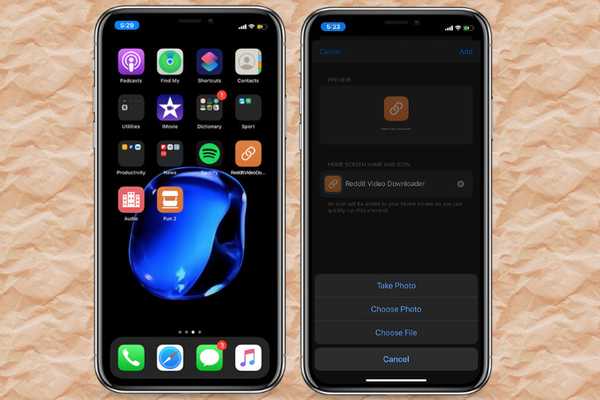
Thomas Glenn
0
2189
84
Apple oferuje kilka domyślnych glifów dla skrótów. Dla większości użytkowników te predefiniowane gadżety są więcej niż wystarczające do podstawowego dostosowania. Ale ci (jak ja), którzy uwielbiają personalizować swoje rzeczy za pomocą unikalnego projektu, mogą uznać kolekcję poniżej par. I tu pojawia się potrzeba dodania niestandardowych glifów do skrótów na iPhonie i iPadzie. Tak więc, jeśli chcesz nadać osobisty charakter swoim ikonom skrótów, ale nie wiesz, od czego zacząć, pozwól, że Cię poprowadzę.
Dodaj niestandardowe glify do skrótów w iOS 13 lub iPadOS 13
Kilka rzeczy, na które warto zwrócić uwagę z góry
To, co może już być w Twoim umyśle, to skąd wziąć niestandardowe glify? Cóż, internet jest zalewany mnóstwem opcji; w związku z tym możesz łatwo uzyskać różnorodne ikony, które mogą nadać ładny, dostosowany wygląd Twoim hackom, a także reprezentować je żywo. Co więcej, niektóre witryny sprzedają nawet pięknie zaprojektowane ikony. Więc zdobycie kilku fajnych nie powinno być wielkim pytaniem. Aby uzyskać darmowy glif już teraz, otwórz Safari (lub dowolną ulubioną przeglądarkę internetową) i wyszukaj typ ikon, które chcesz uzyskać. Po znalezieniu lepszego dotknij i przytrzymaj ikonę. Następnie, wybierz opcję „Dodaj do zdjęć”, aby zapisać ikonę w bibliotece zdjęć.
Teraz, gdy masz już dobrze wyglądającą ikonę, pamiętaj o kilku rzeczach. Przede wszystkim możesz nie tylko używać glifów i ikon, ale także używać dowolnego obrazu w swojej bibliotece zdjęć. Po drugie, sztuczka działa tylko w przypadku zmiany ikony na ekranie głównym określonego skrótu. Chociaż może to nie być pełnoprawne rozwiązanie, bardziej niż przydatne jest wprowadzenie fajnej personalizacji do miksu. Powiedziawszy to, zacznijmy od kroków!
1. Uruchom Skróty app na iPhonie lub iPadzie.
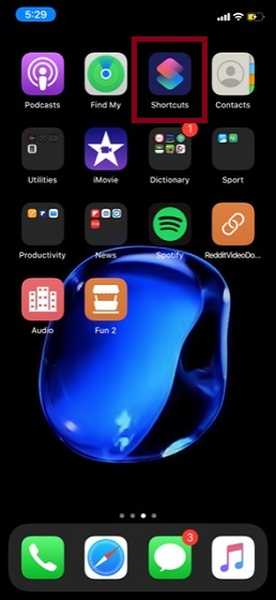
2. Teraz przejdź do skrót którą ikonę chcesz zmienić, a następnie dotknij małe trzy kropki. Następnie dotknij trzy poziome kropki w prawym górnym rogu ekranu. Następnie wybierz "Dodaj do ekranu głównego".
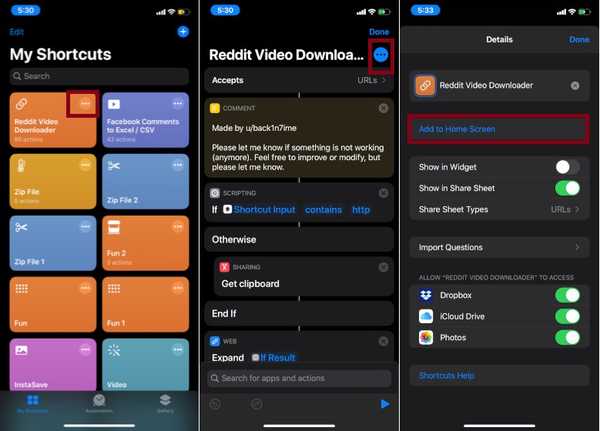
4. Następnie stuknij w glif. Teraz u dołu ekranu pojawi się menu z wieloma opcjami:
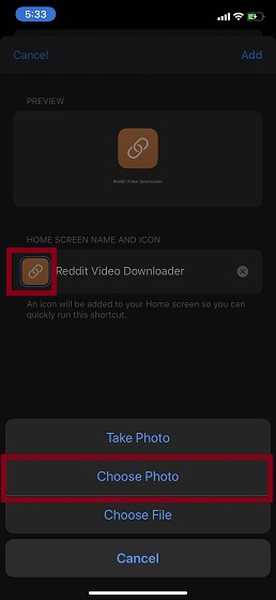
- Zrobić zdjęcie: Zrób zdjęcie aparatem urządzenia, a następnie użyj go jako ikony skrótu.
- Wybierz zdjęcie: Wybierz zdjęcie / glif zapisane w rolce z aparatu.
- Wybierz plik: Wybierz glif zapisany w aplikacji Pliki.
Ponieważ zapisałem glif w aplikacji Zdjęcia, mam zamiar wybrać opcję „Wybierz zdjęcia”.
5. W następnej kolejności musisz wybierać niestandardowy glif, który pobrałeś wcześniej. Na koniec dotknij Dodaj w prawym górnym rogu i jesteś gotowy do pracy!
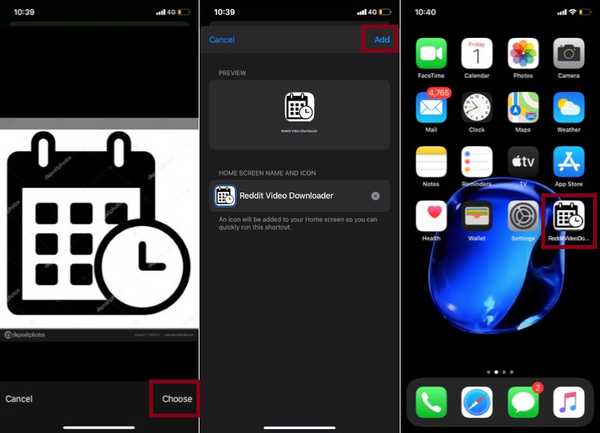
ZOBACZ RÓWNIEŻ: Jak kompresować i wyodrębniać pliki ZIP na iPhonie i iPadzie
Spersonalizuj swoje ulubione skróty za pomocą niestandardowych ikon
W ten sposób możesz nadać swoim ulubionym skrótom bardziej spersonalizowany i elegancki wygląd. Chociaż byłoby lepiej, gdyby Apple pozwolił zmienić ikonę również w aplikacji Skróty, jestem zadowolony z opcji zmiany przynajmniej ikony Strona główna. Masz dla nas jakieś uwagi? Pamiętaj, aby go umieścić.















